Podłączenie ładowarki Turnigy Accucell 6 do komputera
Akumulatorki różnego rodzaju są dziś wszechobecne. Pojawiają się nowsze generacje ogniw, od coraz rzadziej stosowanych niklowo-kadmowych (ni-cd), przez dość powszechne niklowo-metalowo-wodorkowe (ni-mh), różne wersje kwasowo ołowiowych (Pb) po popularne litowe w różnych odmianach (Li-ion, Li-po, Li-Fe). Czymś to wszystko trzeba ładować, warto też wiedzieć w jakiej kondycji są ogniwa. Poniżej opiszę w jaki sposób można podłączyć ładowarkę modelarską Turnigy Accucell 6 – klona popularnej iMAX B6, do komputera i logować parametry prądu czy napięcia podczas ładowania.
Ładowarka Turnigy Accucell 6
Jak już wyżej wspomniałem, ładowarka Turnigy Accucell 6 to przyzwoity klon iMAX B6. Za logikę ładowania odpowiada mikrokontroler AVR ATMEGA32A firmy Atmel. Do podstawowej komunikacji z użytkownikiem służy alfanumeryczny wyświetlacz LCD 2×16 znaków. Za pomocą ładowarki możemy ładować akumulatory:
- kwasowo-ołowiowe o napięciach 2V-20V (1-10 cel), czyli samochodowy też,
- niklowo-kadmowe/metalowo-wodorkowe 1-15 sztuk połączonych szeregowo,
- litowo-jonowe/polimerowe/żelazowe 1-6 sztuk połączonych szeregowo z balansowaniem.
Ładowarką naładujemy akumulatory prądem o natężeniu do 6A i rozładujemy 1A. Na jej wejście należy podać napięcie od 10 do 18V, można więc podłączyć ją do akumulatora samochodowego. Firmware zawiera kilka zabezpieczeń, które wyłączą ładowanie:
- przy zbyt niskim napięciu wyjściowym (zabezpieczenie akumulatora przed głębokim rozładowaniem),
- przy zbyt wysokiej temperaturze ogniw (po podłączeniu czujnika LM35),
- po osiągnięciu zdefiniowanej ilości władowanych miliamperogodzin (mAh),
- po osiągnięciu zdefiniowanego czasu ładowania.
Ładowarka posiada gniazdko zasilania DC, typowe 2,5/5,5mm oraz kabel z wtyczką i krokodylkami, wyjście do podłączenia akumulatorów to dwa gniazda bananowe 4mm i kabel z wtykami, złączem XT60 i krokodylkami. Jest też pięć gniazd do balansowania ogniw litowych: 3, 4, 5 6 i 7 pinowe. Do podłączenia czujnika LM35 lub komputera, służą 3 goldpiny, w menu należy ustawić z czego będziemy korzystać. W nowszych wersjach jest też gniazdo microUSB do bezpośredniego połączenia z komputerem i sterowania ładowarką z poziomu aplikacji.
Dla zainteresowanych udostępniam dość szczegółową instrukcję obsługi tej ładowarki: pobierz instrukcję Turnigy Accucell 6
Dave z EEVblog w jednym ze swoich video dość szczegółowo omówił budowę ładowarki:
Moją ładowarkę kupiłem kilka lat temu w sklepie HobbyKing i służy mi bezawaryjnie do dzisiaj. W sklepie Banggood można kupić iMAX B6 za mniej niż 80 zł z darmową wysyłką – iMAX B6 Digital RC Lipo NiMH battery Balance Charger. Na Gearbest jest jeszcze taniej – niecałe 70zł – Genuine IMax B6 Style LCD Digital RC Lipo NiMh 2S – 6S Battery Balance Charger + Cord – BLUE.
Podłączenie ładowarki Turnigy Accucell 6 do komputera
Po co podłączać ładowarkę do komputera? O kondycji akumulatorów świadczą wykresy napięć oraz prądów ładowania i rozładowywania. Takie wykresy może nam wyrysować aplikacja komputerowa, która będzie zbierać dane z ładowarki.
Moja wersja Accucell 6 to starszy model, bez gniazda microUSB. By móc zbierać z niej dane, 3 pinowe gniazdo USB/Temp należy ustawić w tryb USB. Czyli w USER SET PROGRAM-> odszukujemy pozycję USB/Temp Select i ustawiamy ją na USB Enable:
Tym samym na środkowym pinie gniazda mamy linię TX RS232 TTL, czyli o poziomach napięć 0-5V. Lewy pin to +5V, niepotrzebne nam w tym przypadku, a prawy to GND, czyli masa:
Wystarczy tani konwerter USB-RS232 ustawiony na poziomy napięć +5V (czasem jest też opcja 3,3V) i gotowe. Często chińskie, tanie konwertery są zbudowane na chipie podróbce Prolific i możemy mieć problem ze sterownikami, którego rozwiązanie, aktualne do dzisiaj, opisałem tutaj: Kabel USB-RS232 Prolific PL2303 i błąd kod 10. Na moim Windows 10 x64 przejściówka działa bez problemu. Pin Tx ładowarki łączymy z pinem Rx konwertera (kabel zielony), GND do GND (kabel brązowy).
Przejściówkę wpinamy w port USB i w menadżerze urządzeń sprawdzamy pod jakim portem COM jest dostępna:
U mnie jest to COM3. Czas na instalację aplikacji.
Program LogView – instalacja i konfiguracja
Niemiecką aplikację LogView V2 można pobrać bezpośrednio ze strony producenta: LogView V2 Download. Program posiada menu w języku angielskim, ale nie wszystko jest przetłumaczone. Instalacja jest dość typowa, kilka poniższych zrzutów ekranu obrazuje kolejne kroki:
Po wybraniu języka, czas na wybór portu COM (można to zmienić później w aplikacji):
Teraz można ustawić ładowarkę, z której będą zbierane dane:
I na koniec ustawiamy ścieżkę, a w której LogView będzie zapisywał wyniki działań:
I mamy program gotowy do pracy.
By rozpocząć logowanie, ładowarka musi być podpięta pod konwerter, a ten do komputera. W aplikacji klikamy w ikonę Open port and start recording:
Na dolnym pasku pojawi się informacja o podłączonej ładowarce, nazwie portu, i jeśli jest otwarty, zaświeci się pierwsza dioda. Rozpoczęcie ładowania lub rozładowywania w ładowarce spowoduje zbieranie danych i rysowanie wykresów. W lewym oknie możemy wybrać, które dane chcemy obserwować: prąd, napięcie, napięcie wejściowe ładowarki, władowaną energię, władowaną pojemność, temperatury, napięcia balansowanych ogniw. Poniższy zrzut obrazuje ładowania akumulatora ołowiowego o napięciu 12V:
Na wykresie znalazły się krzywe napięcia (niebieska linia), prądu (czerwona) i władowanej pojemności (zielona). Można podejrzeć zbierane dane – zakładka Table pod wykresem, przełączyć się na widok cyfrowych wskazań – Digital VIew:
Lub analogowych zegarów – Analog View:
Zebrane dane można wyeksportować do plików csv lub excel, wykresy zapisać m. in. jako plik graficzny. Wszystkie dane można zachować na dysku w formacie programu.
Aplikacja posiada bardzo duże możliwości w zakresie obróbki, wizualizacji i eksportu logowanych danych. By je poznać, najprościej jest je przeklikać, sprawdzić ich możliwości i funkcje.
Podsumowanie
Taka uniwersalna ładowarka to bardzo dobre rozwiązanie, eliminujące posiadanie kilku innych, wyspecjalizowanych pod konkretne rodzaje ogniw. Dodatkowo funkcja logowania parametrów ładowania czy rozładowania akumulatora może bardzo dużo powiedzieć nam o jego kondycji. W sprawnych, rozładowanych ogniwach podczas ładowania wyraźnie będzie widać czas w którym stabilizowany był prąd do poziomu zgodnego z ustawieniami, który później zaczyna maleć i zaczyna być stabilizowane napięcie. Podobnie w przypadku rozładowywania, napięcie ogniwa będzie spadać dość łagodnie w czasie. Jeśli ktoś posiada dużo ogniw, bądź zajmuje się modelarstwem, z pewnością doceni przedstawione wyżej funkcje.



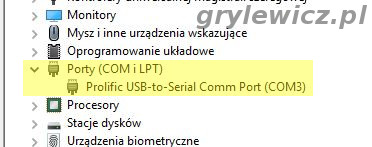
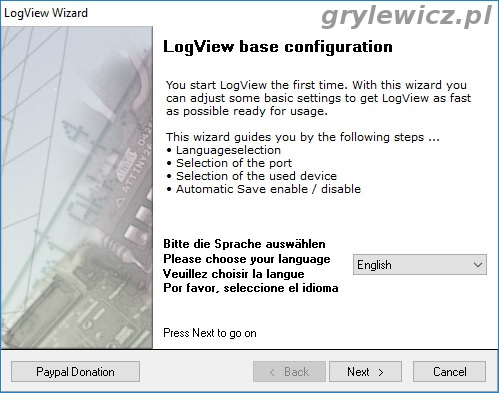
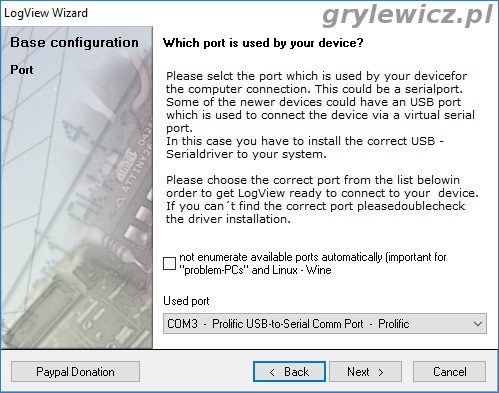
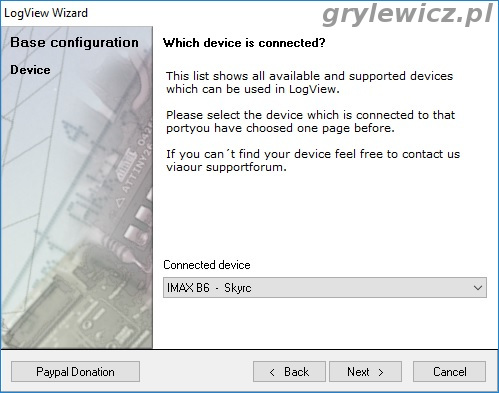
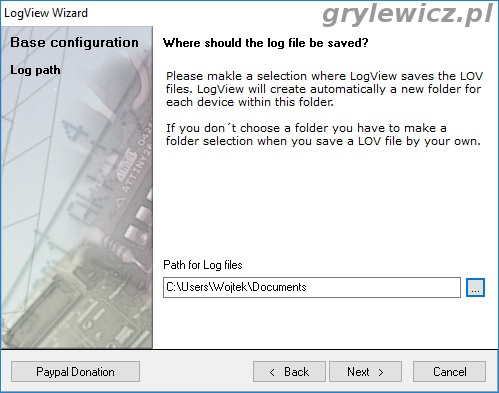
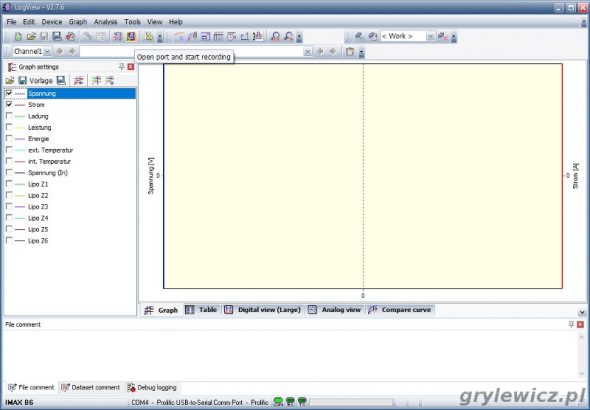
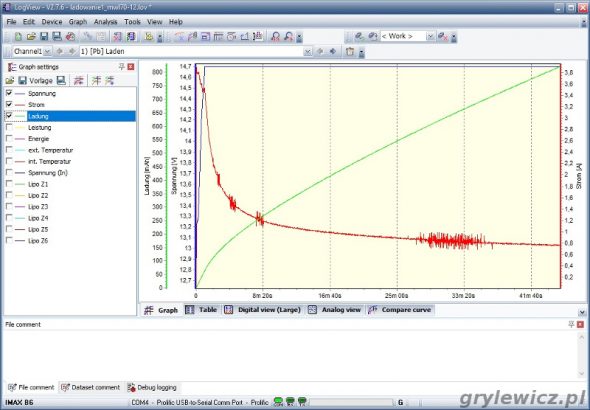
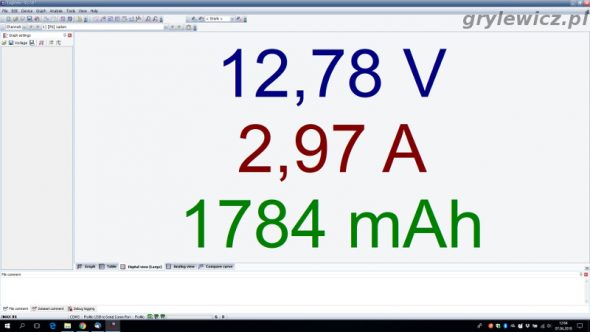
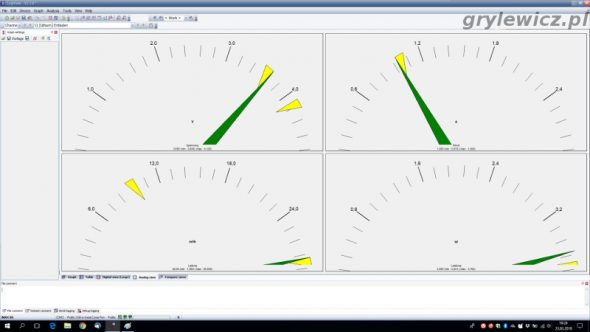
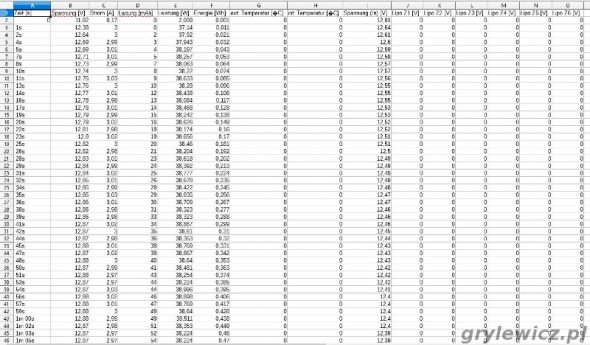

Czy oryginalna iMAX B6 także ma takie możliwości połączenia z komputerem ?
Tak, jak najbardziej, jeśli soft ładowarki to obsługuje.